【J:COM】WiFi・インターネットが繋がらない?原因と対処法|接続方法や利用するメリットを紹介

スマホのデータ通信量不足で悩んでいませんか。もし自宅でJ:COMインターネットが使えるなら、Wi-Fiを使えば自宅でスマホを使い放題にする方法があります。ここではJ:COMでのWi-Fiの使い方と、つながらないなどのトラブルへ対策を解説します。
この記事の目次
J:COMモバイルを運営しているジュピターテレコムのインターネットサービスには、データ通信量に制限がないので、今まで自宅で使っていたスマホのデータ通信料をそっくりゼロにでき、通信制限を気にすることなく快適なネットライフを送れます。
インターネットを自宅でも使うようにするには、自宅のWiFi環境の設定が必要です。それには、J:COMインターネットからWiFiルーターという機器をレンタルするか、家電店で購入しなくてはなりません。
ここではJ:COMインターネットでWiFiを使うための手続きや方法を解説し、つながらないなどWiFiでよくあるトラブルへの対処法を紹介します。
- WiFi・インターネットが繋がらない方はこちら
→J:COMのWiFiがつながらないときの対策
J:COMのWiFi付インターネットの特徴

出典:J:COMモバイル
J:COMは地上波だけでなく、数多くの専門チャンネルをケーブルを使って配信するケーブルテレビ会社です。
J:COMは、その通信ネットワークを使いインターネット接続サービス「J:COM NET」を提供しています。
今J:COMケーブルテレビを利用していれば、手続きだけでインターネットが使えます。
J:COMでWiFiを利用するメリット

そもそもWiFiを使うメリットについて整理してみましょう。無線での接続、J:COMインターネットの利用には大きな利点があります。
速度制限を気にすることなく使える
J:COMインターネットでWiFiを使うと、データ通信量に制限がなくなるので、速度も制限されることはありません。もちろんその分のスマホデータ通信量やかかる料金も節約できます。
WiFi接続は、スマホだけでなくタブレット端末やノートパソコン、ゲーム機からも設定すればすぐに使えるようになります。
複数の端末から一度にインターネットが使える
WiFiは、WiFiルーターと端末の間で設定して接続します。
現在のWiFiルーターは一度に複数の端末と接続できるので、スマホとノートPC、さらにゲーム機からも同時にネットを使うことができます。
一人暮らしならパソコンでダウンロードしながらスマホでネット検索できますし、家族4人なら、お父さん・お母さんそれぞれのスマホと、子どもたちのゲーム機を同時に接続できます。
ケーブルを気にせず家中どこでもネットが使える
WiFiの最大の利点は、接続が無線であることです。
有線ならルーターやモデムからケーブルを延ばさなくてはならず、長さに制約がある上、見た目もよくありません。無線ならケーブルがないので、部屋もすっきりします。
また、WiFiの電波は、一般に15メートル以上でも届くので、一人暮らしの部屋なら家中どこでも接続できます。
J:COMのネットでWiFiを利用する方法
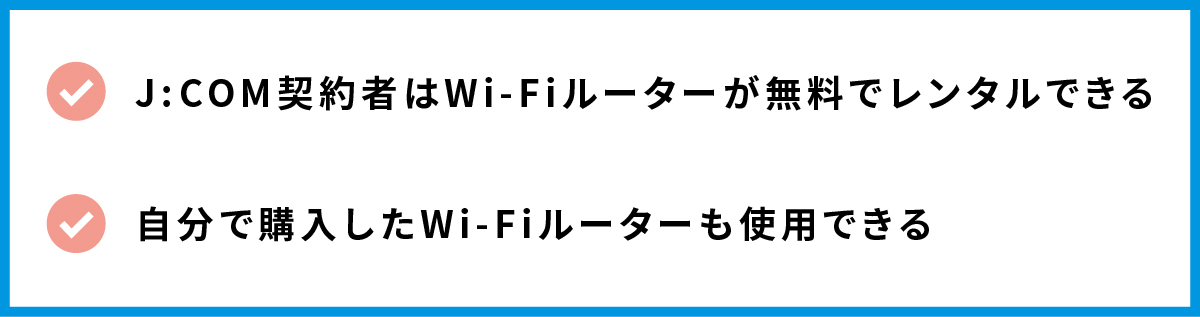
J:COMインターネットを利用する場合、J:COM契約者は無料でルーターがレンタルできます。それ以外にも自分で購入したルーターを使用することも、もちろん可能です。
J:COM契約者はWiFiルーターが無料でレンタルできる
J:COMインターネットでは、WiFiルーターは、インターネットのみの契約なら月額550円(税込)で、テレビサービスとインターネットの両方を利用していれば無料でレンタルできます。
レンタルするルーターは、J:COMのモデムと一体型でコンパクトなので、置き場所に悩むことはありません。
J:COMの契約時に申し込めば初期費用はかかりませんが、契約途中に申し込むと3,300円(税込)の交換費用がかかります。
それは、WiFiルーターはモデム内蔵タイプなので、丸ごと交換しなくてはならないためです。
自分で購入したWiFiルーターも使用できる
レンタル料金を節約したいなら、WiFiルーターを自分で買う方法もあります。この場合は、J:COMのモデムとWiFiルーターをLANケーブルで接続します。
WiFiルーターには、通信速度の高いものや、一度にWiFi接続する台数の多いものなど、様々なタイプがあるので、自分で買うと使い方に合った好きなルーターを選べます。
ただし、J:COMインターネットで利用するコースによって、100Mbpsまでのコースなら「10BASE-T」、100Mbps以上のコースなら「100BASE-TX」のルーターを選ばなくてはなりません。
WiFiの設定・接続方法
WiFiルーターは、通常、限られた人だけが使えるよう接続を制限します。
新しいWiFiルーターは、あらかじめメーカーがSSID(WiFiルーターの名称)とパスワードを設定してあり、制限されています。
このSSIDとパスワードは、通常ルーターの裏側・底面に貼ってあるラベルに記載されていますが、中には取扱説明書と一緒に書類が添付されている場合もあります。接続するには、次のような手順を踏みます。
- ルーターを接続して電源を入れる(30秒ほど待つ)
- WiFi接続したい端末の「WiFi」設定画面からこのルーターのSSIDを見つけ、接続をタップする
- するとパスワード入力画面になるので、入力して接続(または完了)をタップする
通常、2.の画面ではSSIDが複数現れますが、これは隣の部屋や家が利用しているWiFiルーターや、テザリングできるスマホなどが周囲に多くあるためです。
たとえSSIDが同じであっても、パスワードはルーターごとに異なるため接続はできません。
よく似たSSIDがあって間違えそうなら、ルーターの設定画面で名称を変えておくとよいでしょう。
一度設定して端末に登録すると、次回からWiFi電波の範囲内に入るだけで自動的に接続できます。端末ごとに設定しましょう。
J:COMのWiFiがつながらないときの対策

ここではWiFiがつながらない・遅い・安定しないといったトラブルにどう対処するとよいのか、具体的な方法を紹介します。
つながらない・通信速度が遅いときはまず再起動を
ネットにつながらない・通信速度が遅いと感じたら、まずは機器の再起動してみましょう。
再起動するのは端末・モデム・ルーター・セットトップボックスなどで、1つずつ再起動して設定をリセットします。
- 端末だけを再起動する場合:他の機器には触らず端末だけ再起動する
- モデム・ルーターを再起動する場合:まず端末の電源を落とし、次にモデム・ルーターを再起動する→端末の電源を入れる
- セットトップボックスを再起動する場合:端末・モデム/ルーターの順に電源を落とし、次にセットトップボックスを再起動し、モデム/ルーターの電源を入れ、最後に端末の電源を入れる
モデム/ルーターやセットトップボックスは、機種によって再起動の方法が異なります。詳しくは取扱説明書を見るか、J:COMサポートの公式ページから再起動の方法を確認しておきましょう。
そもそもインターネットが繋がらない方は、WiFiで「インターネット未接続」と表示される原因と対処法を解説した記事をご覧ください。
こちらの記事では、WiFiの速度が遅くなる原因別の対処方法を解説しています。
WiFiルーターの設置場所を変えてみる
WiFiルーターは通常見通しのよいところでは、15メートル以上の範囲で接続できます。
しかし、屋内には壁やドア、電化製品など障害物も多いため、それがつながりにくい原因になる場合があります。
ルーターが部屋の隅や棚や家具の中にあると、電波が障害物に遮られやすくなりますし、電波の通り道に水槽や花瓶など水の多いものや金属・金属製品があると、やはりつながりにくくなりがちです。
ルーターの設置場所として理想的なのは次のような場所だといわれています。

実際には、間に障害物ができるだけ少ない場所に変えて接続を試すことを繰り返し、うまく接続できた場所に設置するとよいでしょう。
J:COMメッシュWiFiを利用する
出典:J:COM公式サイト
しかし、ある場所の接続を改善するためにルーターの設置場所を変えると、別の場所がつながりにくくなってしまうこともあります。
そんなときはJ:COMの「J:COMメッシュWiFi」を検討しましょう。
WiFi電波の届く場所を拡大して「死角ゼロへ!」
J:COMメッシュWiFiは、家の中でつながりにくい場所をなくすための機器で、手のひらサイズの「中継器(ポッド)」をコンセントに挿すだけでWiFi電波の届く範囲を広げてくれます。中継器は親機の電波を拡張することが可能です。
J:COMメッシュWiFiは、ポッド2台が1セットで加入当月は無料、翌月からは月額880円(税込)(または1,100円(税込))で利用できます。
利用にあたり当初の設置工事費として5,280円(税込)、解約時の撤去費が5,280円(税込)がかかります。
J:COMメッシュWiFiで自動最適化
J:COMは、以前から自宅でのWiFi環境向上に関する調査・検証を進めてきましたが、それぞれの建物や利用環境・条件が異なるため、結局は「それぞれの環境・端末に合った接続」が必要だという結論に達しました。
そのため。J:COMメッシュWiFiのポッドは、AIやトライバンドなど高性能技術を搭載し、接続の不安定や速度低下といった問題を端末ごとに接続を最適化します。
とくに複数の端末で同時に利用する場合は、AIが端末ごとに最適な周波数帯を、2.4GHz・5GHzのデュアルバンドに次ぐ第三の周波数帯も含めて自動的に選択し、接続してくれるので、快適に通信できます。
J:COM NETのコースを見直す
つながりにくい原因は、今利用しているJ:COM NETコースが原因なのかもしれません。
もしそうなら、より速いコースに契約を見直せば改善する可能性があります。
| 集合住宅 | 戸建住宅 | |
|---|---|---|
| 12Mコース | 3,476円(税込) | 3,476円(税込) |
| 40Mコース | 4,576円(税込) | 4,576円(税込) |
| 120Mコース | 6,248円(税込) | 1,470円(税込) |
| 320Mコース | 6,798円(税込) | 2,170円(税込) |
| 1Gコース | - | 7,348円(税込) |
| 5Gコース | - | 7,898円(税込) |
| 10Gコース | - | 8,756円(税込) |
| コース | 使い心地の目安 |
|---|---|
| 320M | ストリーミングで動画・音楽の再生やオンラインゲームも楽しめる |
| 120M | ストリーミングでの動画・音楽の再生やデータ送受信が快適に利用できる |
| 12M | ネット検索やブログ更新などデータ量の少ない利用ができる |
| 1M | テキストメールが快適に送受信できる |
中でも320Mコースの「スマートお得セレクトNET320M」は、インターネットとケーブルテレビのセットで、しかも専門チャンネルはジャンルで選べてお得です。
J:COMの光1Gに変更する
もし今利用しているのが、関西エリア以外の戸建タイプなら、光1Gコースに変更できます。
このコースはauひかりの回線を使うため、通信速度が上り・下りともに最大1Gbpsなので快適です。
それでもつながりにくいときはサポートへ連絡を
リセットしても、ルーターの置き場所を変えても、つながりにくさが変わらないなら、WiFiルーターの故障や設定・接続の不備、またはそれ以外が原因である可能性があります。
改善しなければ、気軽にカスタマーサポートセンターへ電話して相談してみましょう。J:COMの電話サポートは無料ですし、必要なら訪問点検サポートもあります。
WiFiルーターが古い機種の場合は、故障している可能性も考えられます。こちらの記事では、WiFiルーターの寿命は何年なのか、買い替えのタイミングを解説しています。
J:COMのWiFiでネット環境を快適にしよう

J:COMインターネットは、他の回線と同じようにWiFiを使ったスマホのネット利用は可能です。
しかも、テレビサービスと同時利用なら、インターネット接続に不可欠なWiFiルーターも無料でレンタルできるのでお得です。
一人暮らしで個別に光回線を契約するのは費用の面でもあまり効率的とはいえません。しかし、今の自宅にすでにJ:COMケーブルテレビがあれば、同時にインターネットを契約すればすぐに使えます。



































